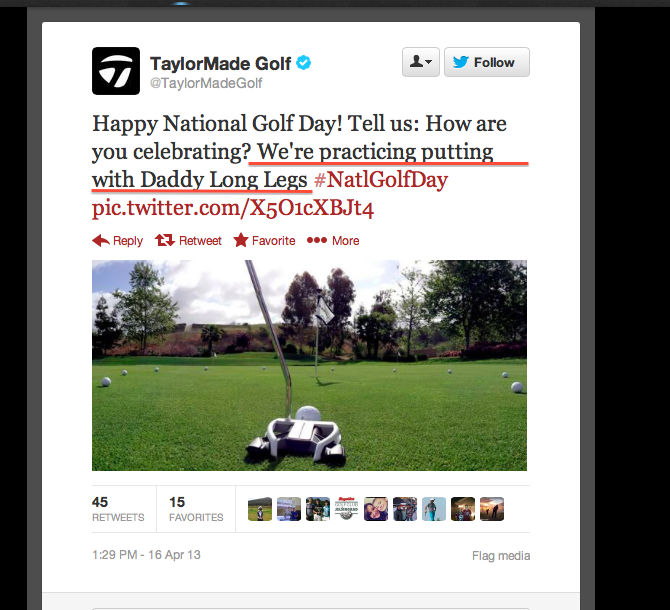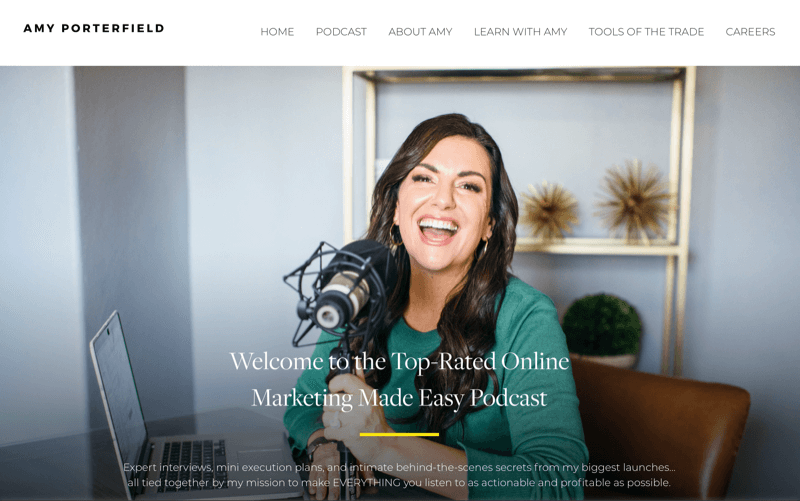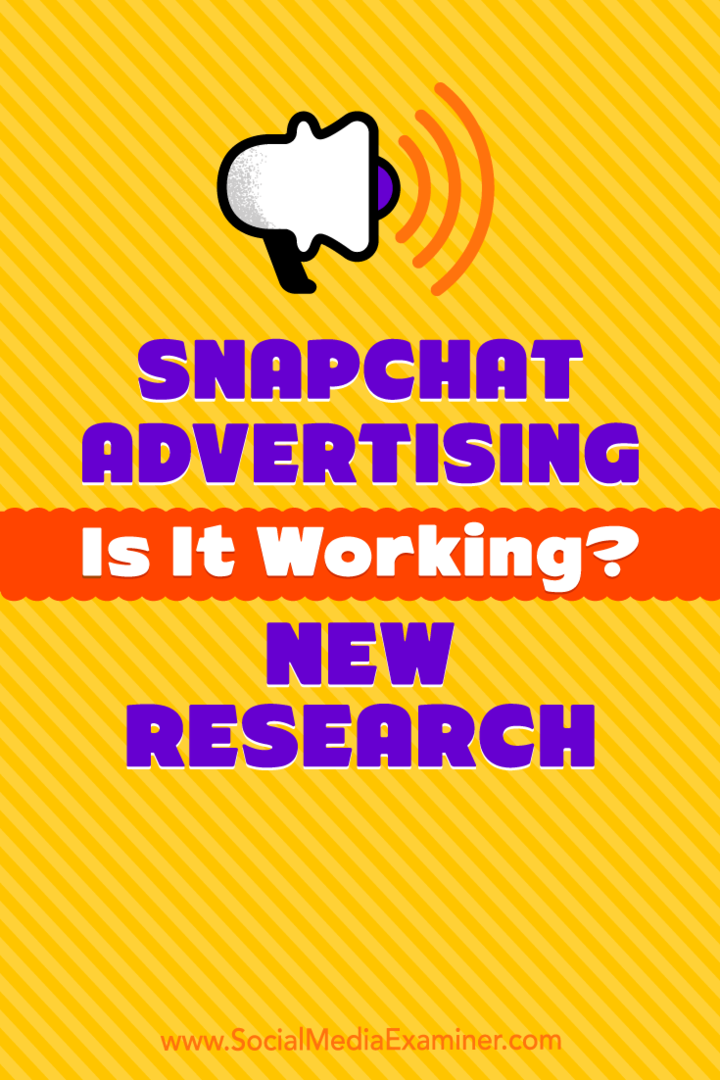Kuidas heli kaevandada videofailidest Windows Movie Makeriga
Microsoft Windows 8 Vindovs 7 Video / / March 17, 2020
Viimati uuendatud

Windows Movie Maker võimaldab teil lemmikkivideost lihtsalt heli eraldada ja salvestada, et saaksite seda oma mobiilseadmega liikvel olles kuulata.
Mõnikord võib teil olla kontsertvideo või väntamine tõeliselt suurepärase heliribaga ja kõik, mida soovite, on selle heli. Windowsis saate heli eraldamiseks ja MP4 / AAC-failina salvestamiseks kasutada tasuta utiliiti Movie Maker.
Filmitegija saamine
Kui teil seda veel pole, laadige alla ja installige Fotogalerii ja filmi tegeminer. Mõlemad programmid tuleb installida koos, kuna neil on mitu sama funktsiooni. Need kaks on osa Windows Live Essentials 2012 Microsofti tasuta tarkvara utiliitide komplekt.
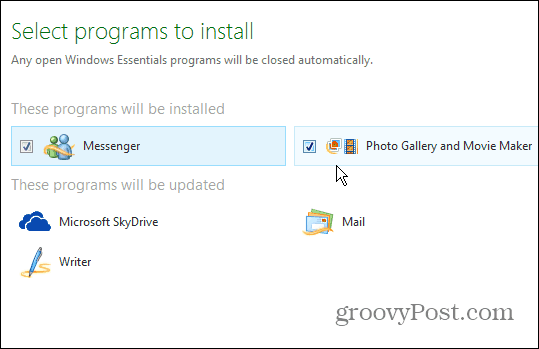
Avage Movie Maker ja klõpsake nuppu Lisage video ja fotod ja sirvige selle videofaili asukohta, kust soovite heli hankida.
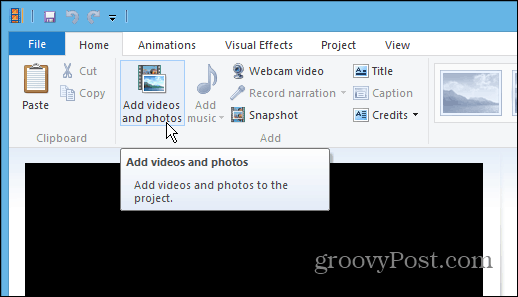
Kui video on laaditud Movie Makerisse (suurte failide jaoks võib kuluda mitu minutit), klõpsake nuppu Fail> Salvesta film kerige lõpuni ja klõpsake nuppu Ainult heli.
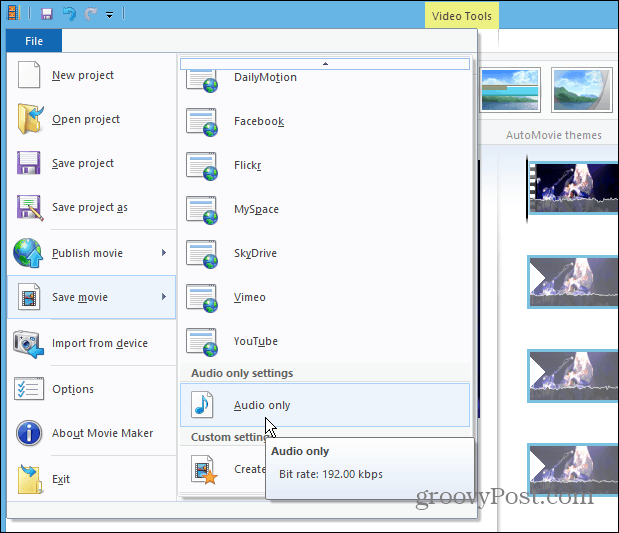
Andke oma helifailile nimi ja see salvestatakse vaikimisi MP4 / AAC-na. Saate selle salvestada ka WMA-failina, kuid MP4 on tavalisem vorming, mida saab kasutada enamikus Androidi, iPhone'is ja muudes mobiilseadmetes.
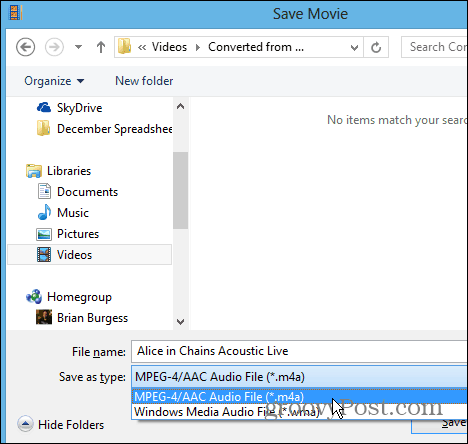
Konversiooni toimumise ajal näete edusamme. Ajavahemik sõltub video suurusest ja pikkusest.
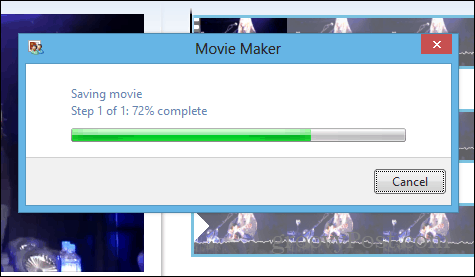
Edu! Kui see on valmis, saate võimaluse muusikat kohe esitada või avada kausta asukoht ja teisaldada fail sinna, kuhu vaja.
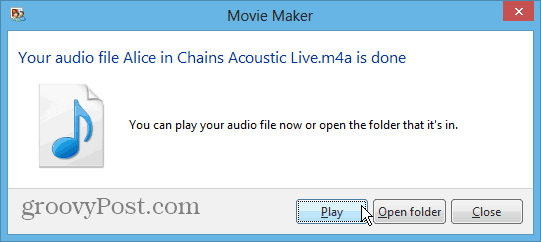
Seda saate teha mitme erineva videofailitüübiga, näiteks MOV, MV4, WMV, AVI ja MPG. FLV-faile pole toetatud, mis oleks teretulnud. Eriti kui teil on palju YouTube'ist alla laaditud videod FLV-vormingus.